Optimalkan Analisis Data Bisnis Anda dengan Transpose Data di Excel
Meningkatkan Efisiensi Analisis Data dengan Transpose di Excel untuk Bisnis
Dalam dunia bisnis yang terus berkembang, pemahaman dan interpretasi data memiliki peran yang sangat krusial. Excel, sebagai salah satu perangkat lunak spreadsheet yang banyak digunakan, menyediakan berbagai fitur yang dapat membantu profesional bisnis mengelola dan menganalisis data dengan lebih efisien.
Salah satu fitur tersebut adalah "Transpose," yang memungkinkan pengguna untuk mengubah orientasi data sesuai kebutuhan bisnis mereka.
Apa itu Transpose Data di Excel?
Transpose data di Excel adalah proses mengubah tata letak data dari baris menjadi kolom, atau sebaliknya. Misalnya, jika data Anda awalnya terorganisir dalam bentuk baris, fungsi Transpose memungkinkan Anda dengan mudah mengubahnya menjadi format kolom, atau sebaliknya. Ini membuka peluang baru dalam mengorganisir dan menganalisis informasi.
Bayangkan Anda memiliki data penjualan produk per bulan yang awalnya diorganisir dalam bentuk baris. Dengan menggunakan Transpose, Anda dapat dengan cepat mengubahnya menjadi format kolom. Ini memudahkan analisis tren bulanan dan perbandingan kinerja produk.
Manfaat Transpose Data untuk Bisnis
Penerapan transpose data di Excel membawa sejumlah manfaat penting bagi dunia bisnis. Pertama, fitur ini memberikan kemampuan untuk melakukan analisis data dengan lebih efisien, terutama saat Anda perlu membandingkan dan mengevaluasi berbagai set data. Kemudian, dalam konteks laporan dan presentasi, pengaturan data yang tepat dapat membuat informasi menjadi lebih mudah dipahami dan memberikan tampilan yang lebih bersih dan terstruktur.
Dalam lingkungan bisnis yang kompleks, data seringkali diperoleh dari berbagai sumber. Dengan menggunakan transpose, Anda dapat dengan mudah mengintegrasikan data dari sumber-sumber yang berbeda ke dalam satu kerangka kerja, memungkinkan analisis yang lebih holistik dan mendalam. Kelebihan ini sangat bernilai dalam pengambilan keputusan yang berbasis data.
Terakhir, saat Anda dihadapkan pada tugas-tugas pemrosesan data yang memerlukan penerapan fungsi atau formula tertentu, transpose dapat menjadi solusi yang mempermudah proses tersebut. Hal ini tidak hanya meningkatkan efisiensi, tetapi juga dapat mengurangi risiko kesalahan manusiawi, sehingga memastikan keakuratan hasil analisis.
Cara Melakukan Transpose Data di Excel
- Siapkan data yang akan di transpose dalam lembar kerja Excel.
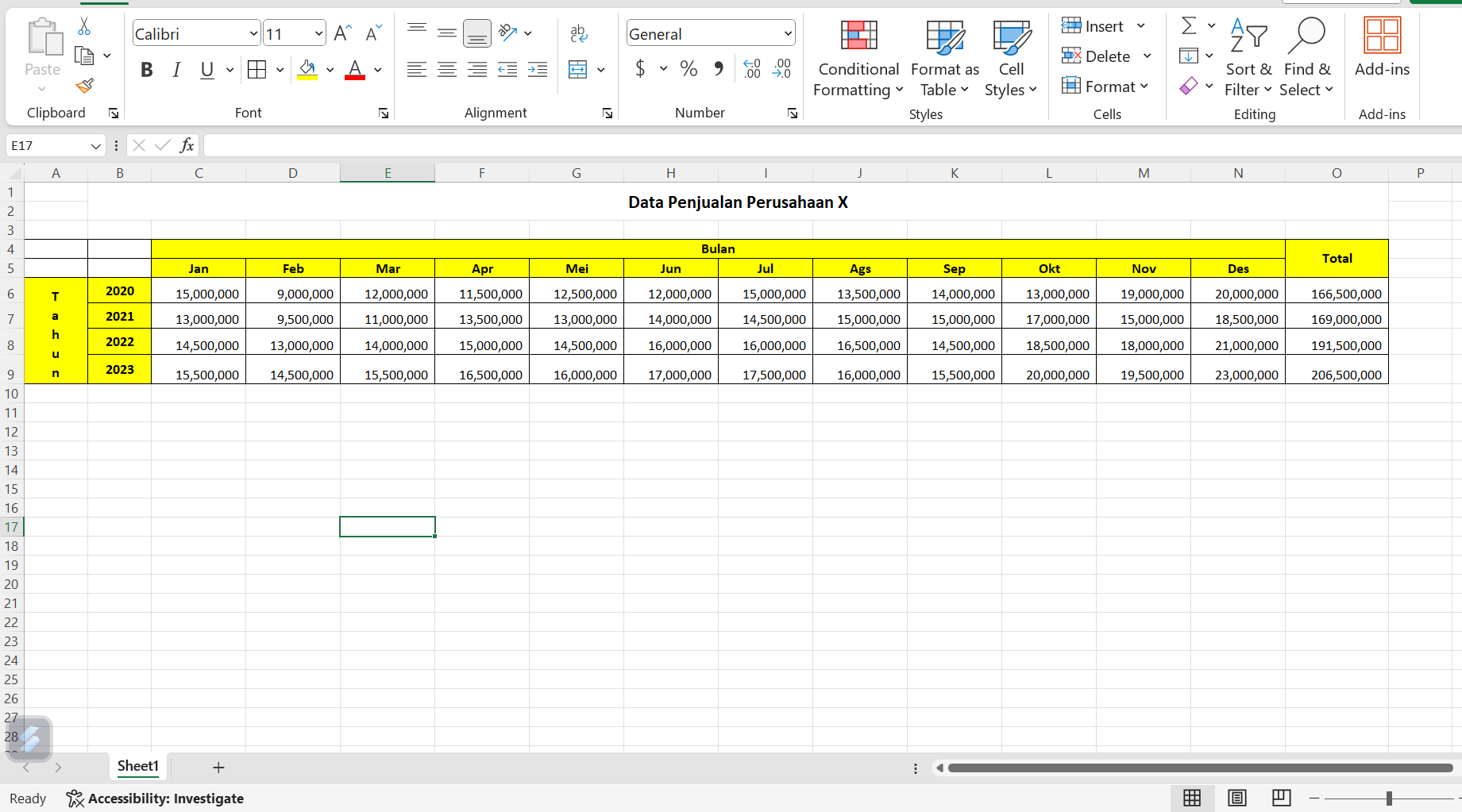
- Pilih sel atau rentang sel yang berisi data yang ingin Anda transpose. Anda dapat menggunakan shortcut dengan cara klik salah satu sel dalam data, kemudian klik Ctrl+A.
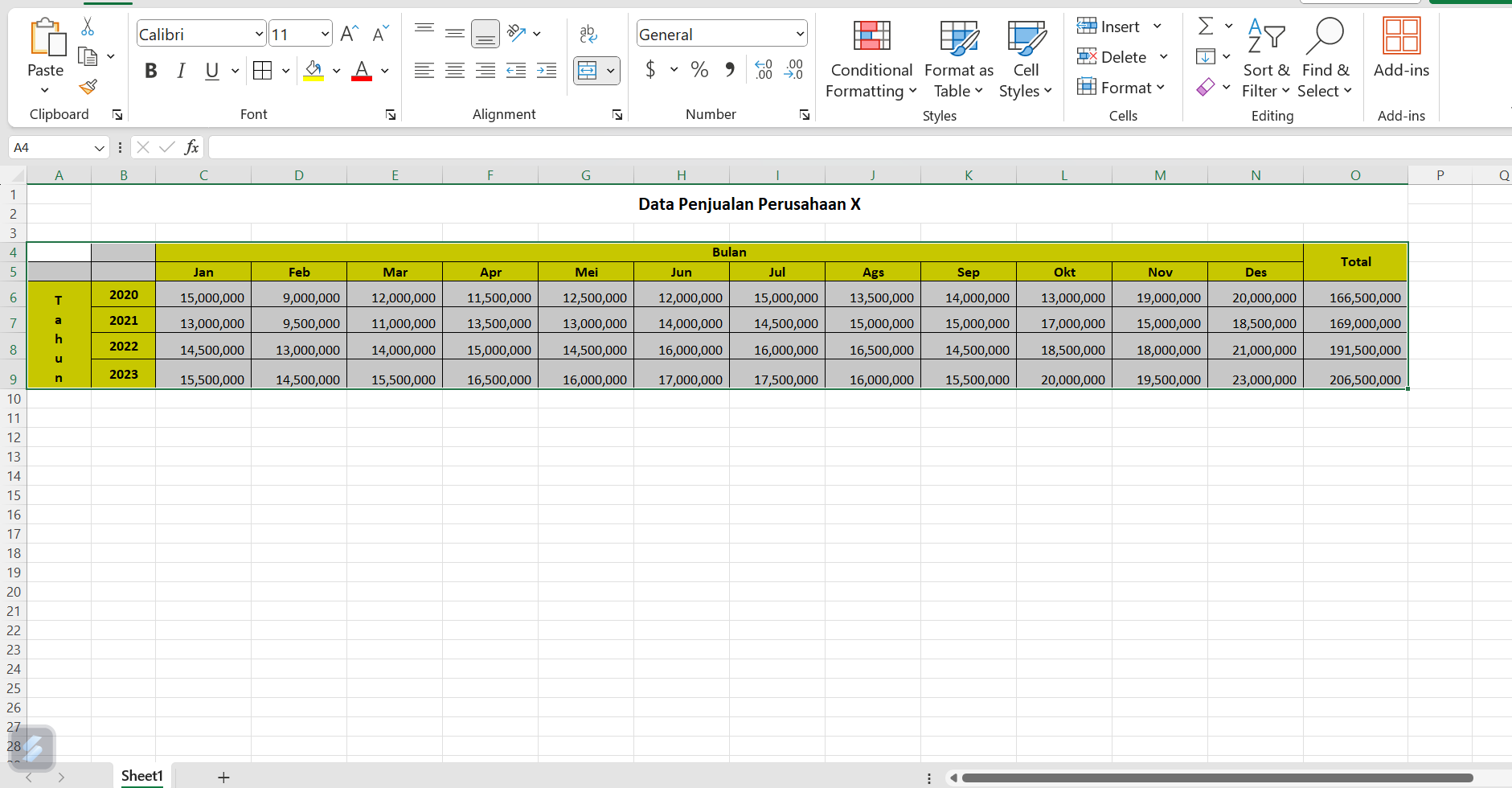
- Tekan Ctrl+C (atau klik kanan dan pilih "Salin") untuk menyalin data yang telah dipilih.
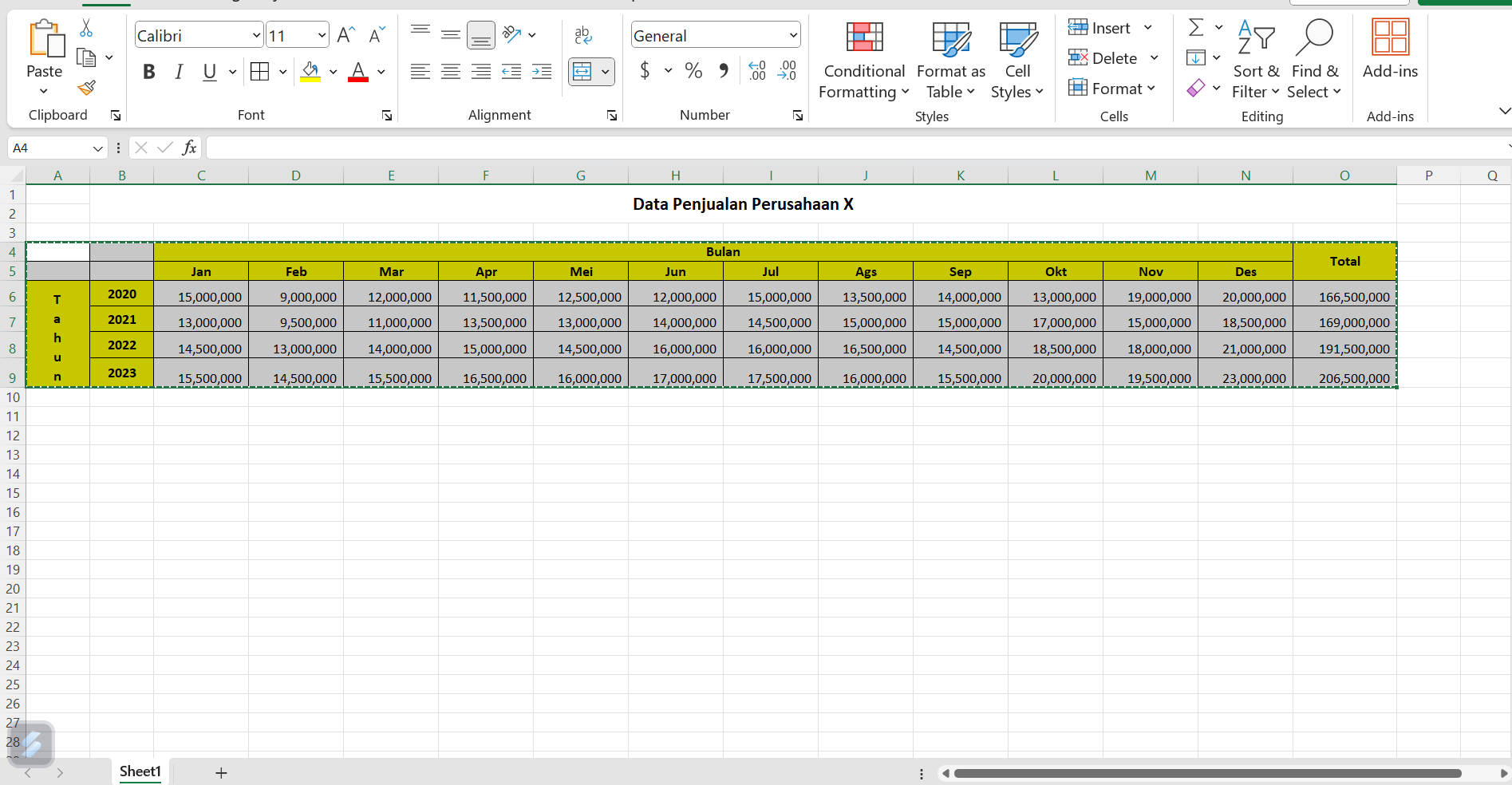
- Pindahkan kursor ke sel tempat Anda ingin meletakkan data hasil transpose.
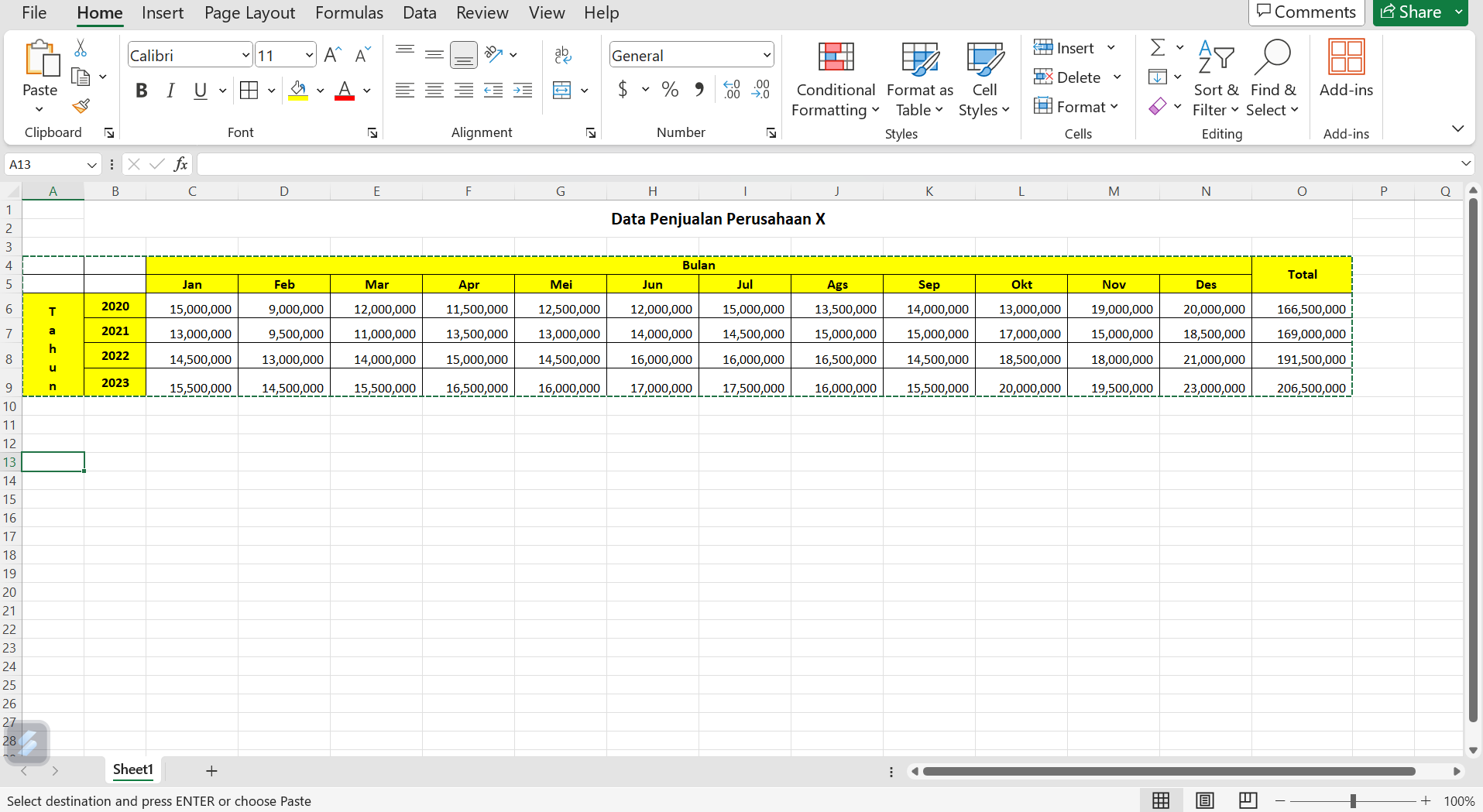
- Klik tanda panah dalam menu Paste di bar atas, kemudian klik Paste Special.
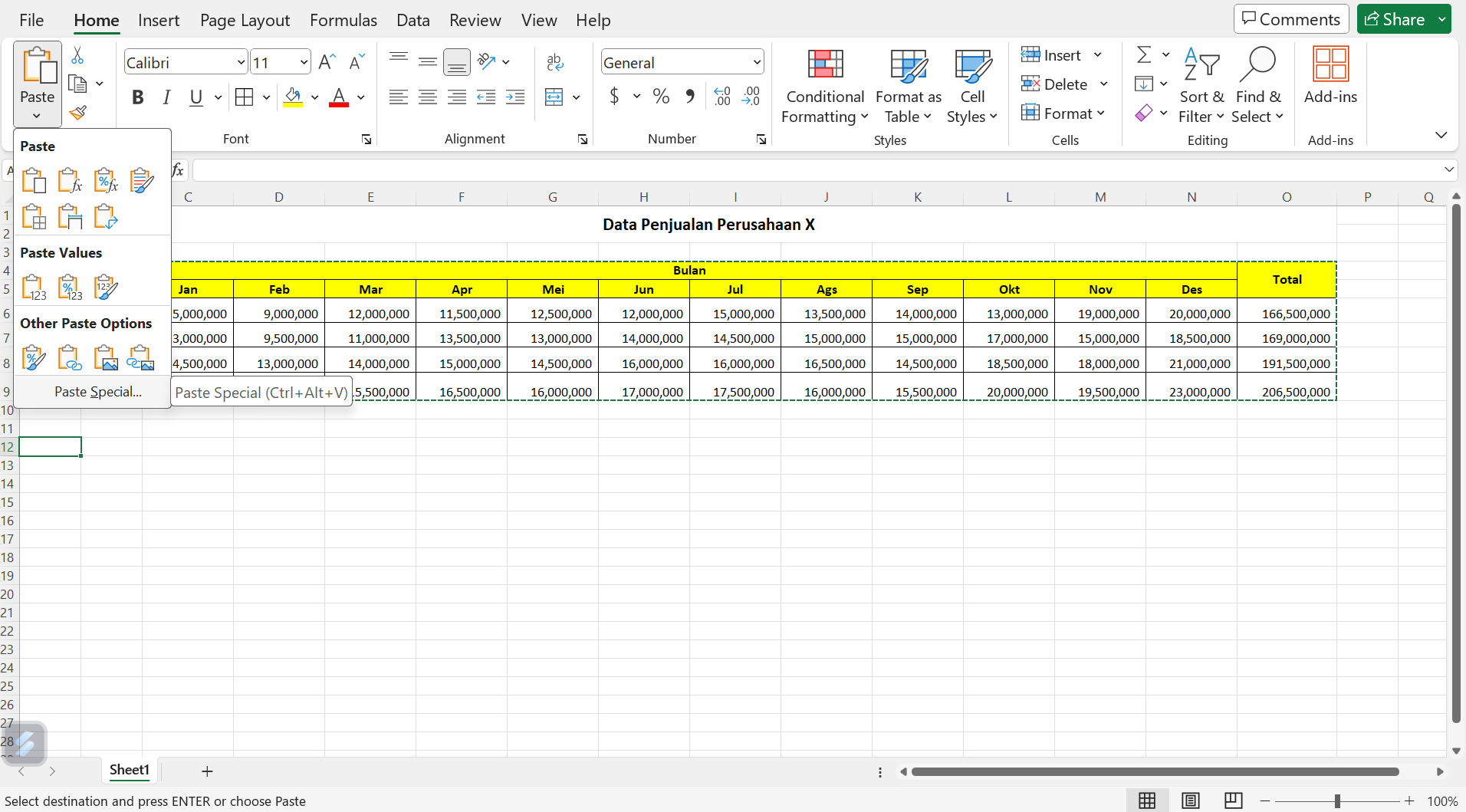
- Klik centang pada kolom Transpose, kemudian tekan Ok.
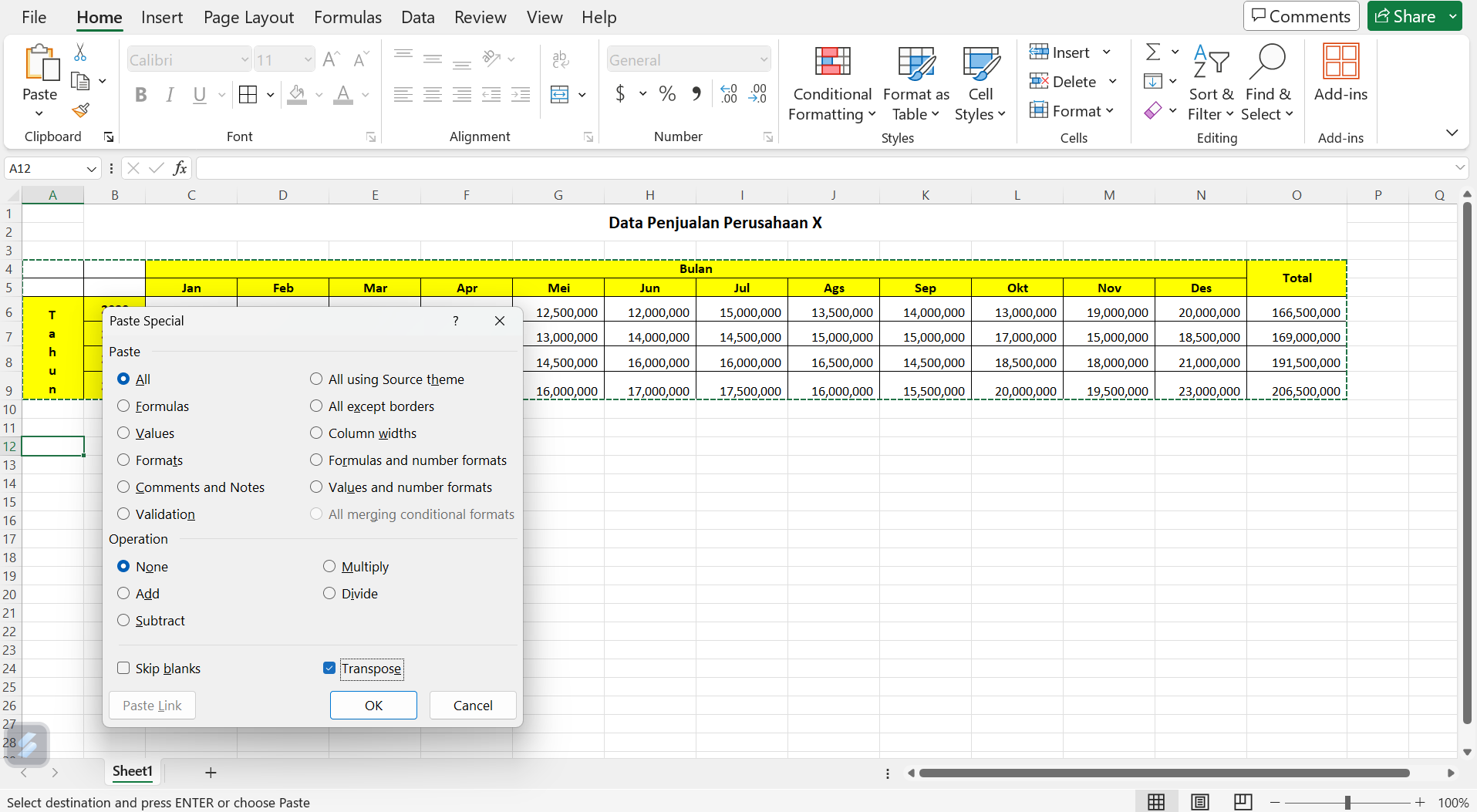
- Berikut contoh hasil transpose.
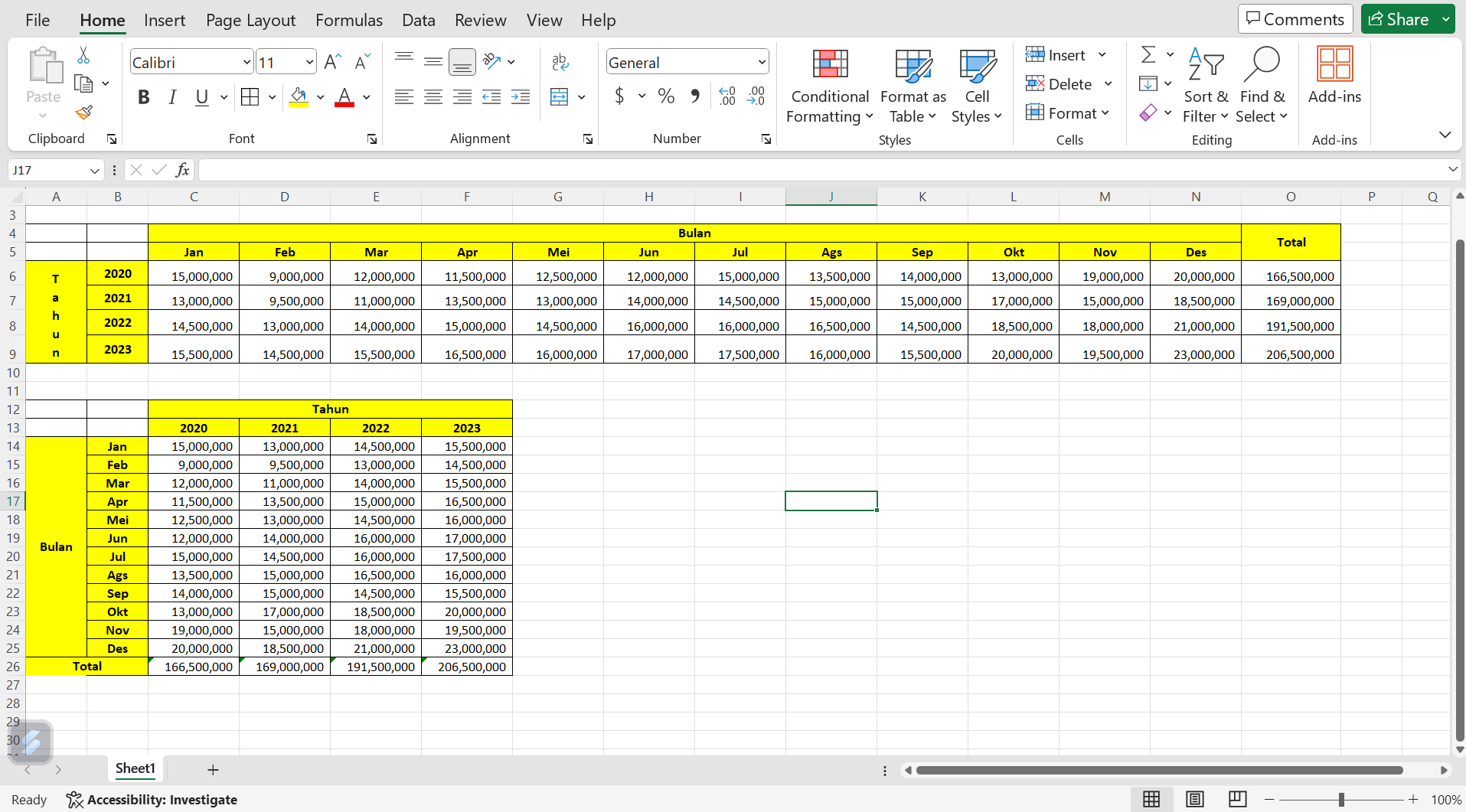
Transpose data di Excel adalah alat yang powerful untuk meningkatkan efisiensi dan keefektifan analisis data bisnis. Dengan kemampuannya mengubah orientasi data tanpa perlu menyalin secara manual, Excel memberikan fleksibilitas tambahan bagi para profesional bisnis.
Oleh karena itu, untuk memaksimalkan potensi analisis data Anda, tidak ada salahnya untuk menguasai dan memanfaatkan fitur Transpose ini.
Sign up for our
newsletter
